很多朋友在使用Win10操作系统时,可能会遇到一些声音方面的问题,比如耳机或音箱只能单边出声,或者左右声道不平衡。这往往是因为系统默认设置或者驱动程序问题导致的。今天,我就以电脑维修工程师的角度,教大家如何解决Win10声音双通道的问题,让你的听觉体验更加完美。
Win10双通道声音设置:检查硬件连接
首先,我们需要排除硬件连接方面的问题。确保你的耳机或音箱已经正确连接到电脑的音频接口。如果是耳机,尝试换一个耳机插孔,看看问题是否依然存在。如果是音箱,检查左右音箱的连接线是否松动或者损坏。此外,一些耳机或音箱本身带有音量调节旋钮或平衡调节功能,确保这些设置都是正常的。
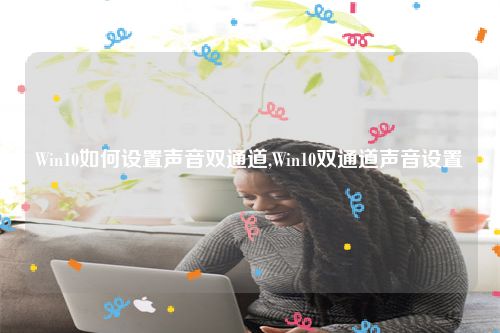
Win10如何设置声音双通道:更新或重新安装声卡驱动
声卡驱动程序是电脑与音频设备沟通的桥梁。如果驱动程序出现问题,就可能导致声音输出异常。打开设备管理器(右键点击“此电脑”->“管理”->“设备管理器”),找到“声音、视频和游戏控制器”,展开后找到你的声卡设备。右键点击声卡设备,选择“更新驱动程序”。你可以选择自动搜索更新的驱动程序,也可以手动下载最新的驱动程序并安装。
如果更新驱动程序没有解决问题,可以尝试卸载声卡驱动,然后重新启动电脑。Win10通常会自动重新安装声卡驱动。如果自动安装的驱动仍然有问题,你可以尝试从声卡制造商的官方网站下载并安装最新的驱动程序。
Win10双通道声音设置:调整声音平衡
Win10系统本身提供了声音平衡调节功能,可以用来调整左右声道的音量大小。右键点击任务栏右下角的音量图标,选择“打开声音设置”。在声音设置窗口中,找到“输出”部分,选择你的音频设备。点击“设备属性”,然后点击“附加设备属性”。在弹出的窗口中,切换到“级别”选项卡,你会看到左右声道的平衡调节滑块。调整滑块,使左右声道的音量平衡,直到声音正常。
Win10如何设置声音双通道:禁用音频增强
有时候,一些音频增强功能可能会导致声音输出异常。在“附加设备属性”窗口中,切换到“增强”选项卡。勾选“禁用所有增强”选项,然后点击“应用”和“确定”。重新播放音频,看看问题是否得到解决。
Win10双通道声音设置:检查音频格式
不正确的音频格式也可能导致声音问题。在“附加设备属性”窗口中,切换到“高级”选项卡。在“默认格式”下拉菜单中,尝试选择不同的音频格式,比如“24位,48000 Hz(录音室音质)”或者“16位,44100 Hz(CD音质)”。选择不同的格式后,点击“测试”,听听声音是否正常。选择一个最适合你的设备的音频格式。
通过以上步骤,相信你能够解决Win10系统中的声音双通道问题,享受清晰、平衡的音频体验。如果问题依然存在,可能需要考虑硬件故障,建议寻求专业的电脑维修帮助。
